在word文档中快速设置多张图片的大小
来源:网络收集 点击: 时间:2024-03-01【导读】:
在word文档中快速设置多张图片的大小品牌型号:组装WIN10系统版本:win10方法/步骤1/6分步阅读 2/6
2/6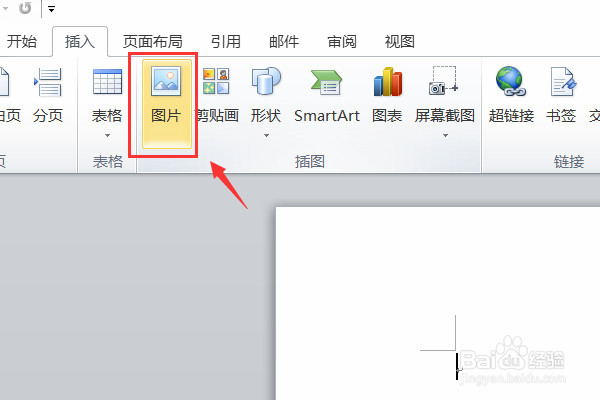 3/6
3/6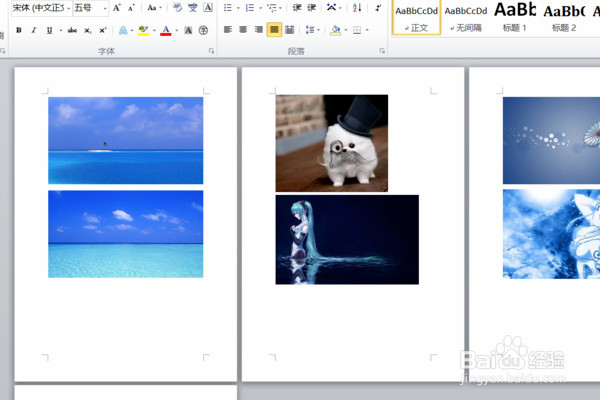 4/6
4/6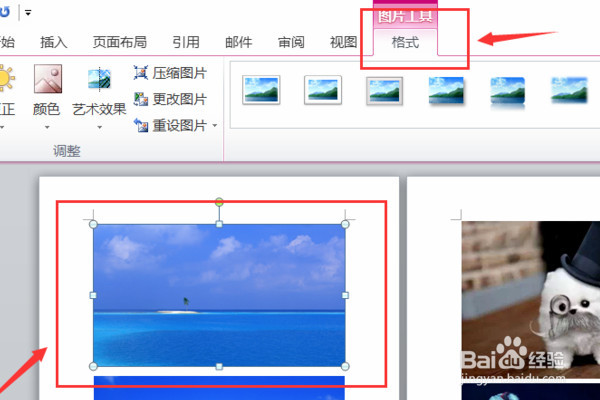 5/6
5/6 6/6
6/6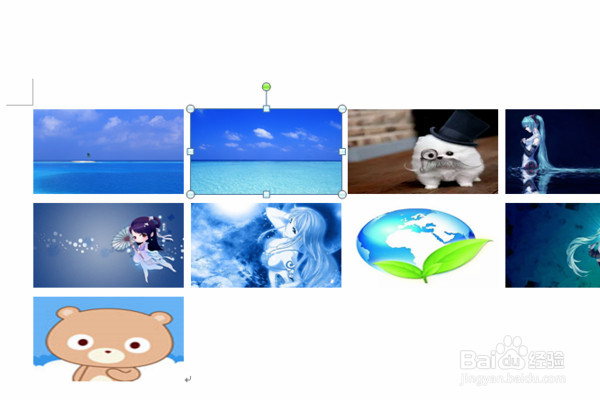
在Microsoft Word 2010中新建一个空白word文档。
 2/6
2/6点击Word工具栏的“插入”——“图片”功能,向Word文档中插入多张图片
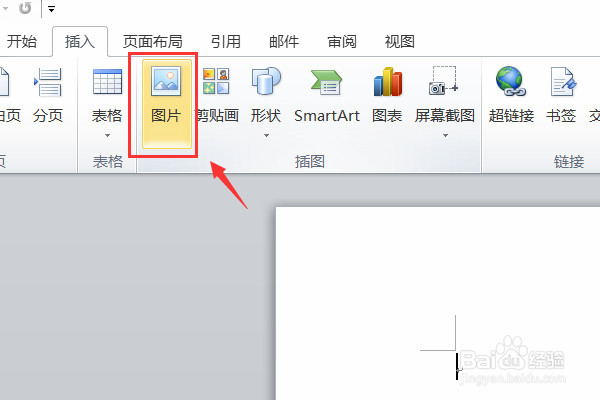 3/6
3/6插入到word文档中的图片,默认为原始大小,如图所示。
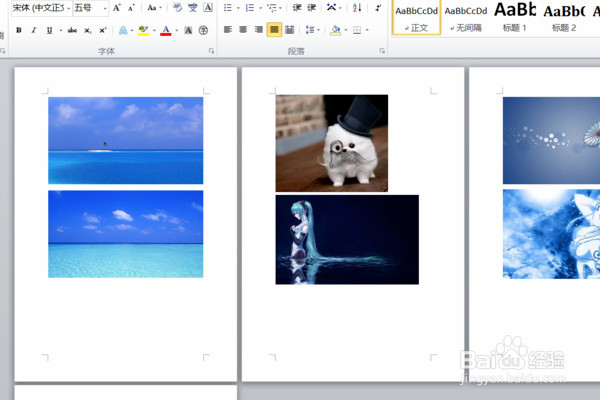 4/6
4/6选择任意一张图片,点击word工具栏的“格式”。
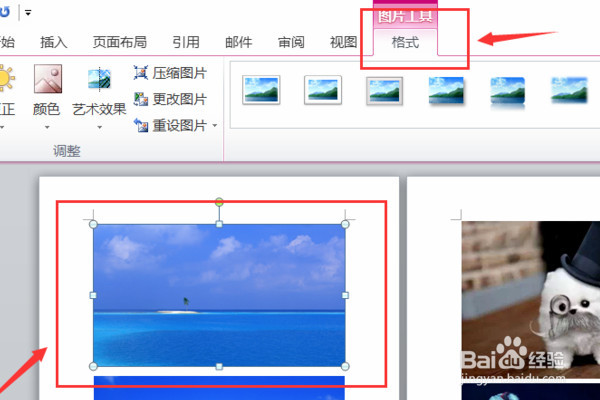 5/6
5/6点击“大小”功能区右下角的箭头,弹出“布局”界面,在“布局”界面,设置图片的合适大小,比如设置图片的高度为2厘米,宽度3.56厘米,点击确定。
 6/6
6/6用鼠标依次选择其他的图片,并按F4键,就可以快速的将其他图片也设置为高度为2厘米,宽度3.56厘米了。
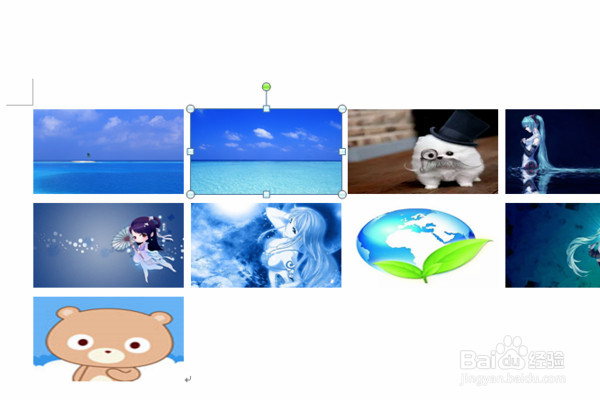
版权声明:
1、本文系转载,版权归原作者所有,旨在传递信息,不代表看本站的观点和立场。
2、本站仅提供信息发布平台,不承担相关法律责任。
3、若侵犯您的版权或隐私,请联系本站管理员删除。
4、文章链接:http://www.1haoku.cn/art_198951.html
上一篇:ai怎么旋转复制
下一篇:如何用WEBPS给照片修改尺寸?
 订阅
订阅